EasyNota gratis per Note di Iscrizione a Ruolo
EasyNota è indubbiamente il software più utilizzato per stilare le Note di Iscrizione a Ruolo.
EasyNota per Windows permette di compilare Note di Iscrizione a Ruolo in maniera molto semplice ed intuitiva, inoltre EasyNota stampa le Note di Iscrizione a Ruolo con i codici a barre permettendo così alle Cancellerie di inserire automaticamente i dati nei registri informatizzati tramite la lettura di tali codici, cioè senza la necessità di dover ridigitare le informazioni.
In questo Tutorial ti spiego come installare EasyNota Windows 10 e EasyNota Windows 11.
EasyNota download per Windows
Il programma per installare EasyNota gratis di TeamSystem è possibile trovarlo su diversi siti degli Ordini degli Avvocati. Il sito che ti suggerisco è quello dell'Ordine degli Avvocati di Teramo dove potrai scaricare EasyNota gratis semplicemente cliccando su EasyNota Download
Qualora EasyNota non fosse più disponibile sul sito consigliato, potrai comunque scaricare EasyNota dal nostro server.
Salva il file compresso in una cartella a piacere e attendi qualche minuto per il completamento di EasyNota download
Installare EasyNota Windows
Spostati dove hai salvato il file compresso ed estrai i files.
Una volta scompattato il file, clicca sul programma di installazione Setup_EasyNota e alla finestra di benvenuto clicca Avanti
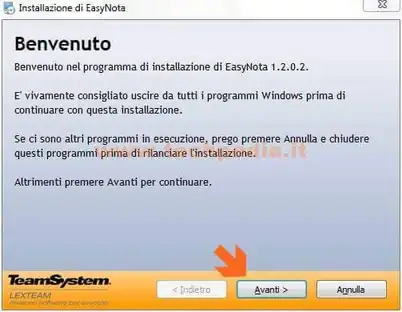
Per default EasyNota viene installato nella cartella Programmi, però puoi scegliere anche un’altra posizione. Se non sei pratico e non hai esigenze particolari lascia invariato il percorso di installazione e clicca Avanti
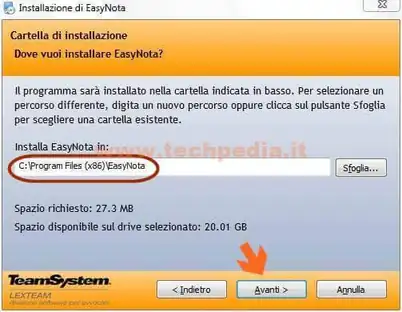
Ora ti viene proposto un riepilogo dei dati di installazione, clicca Avanti per avviare l'installazione di EasyNota gratis nel computer
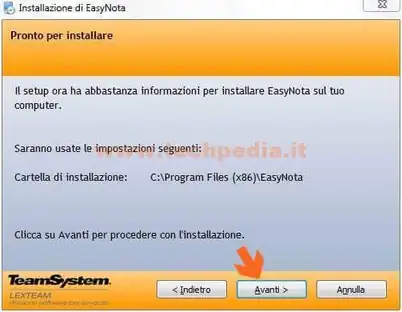
Attendi qualche minuto

Terminato il processo di installazione, il setup verificherà la presenza del Runtime di Java 5u7 necessario per il funzionamento di EasyNota, lascia la spunta su Installazione Tipica e clicca Accetta
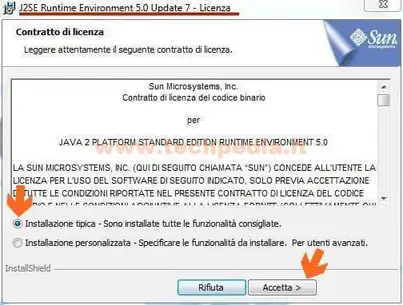
Installazione di Java Runtime per EasyNota
Si potranno verificare due casi::
Java Runtime 5u7 non è presente
Si avvia l’installazione di JAVA
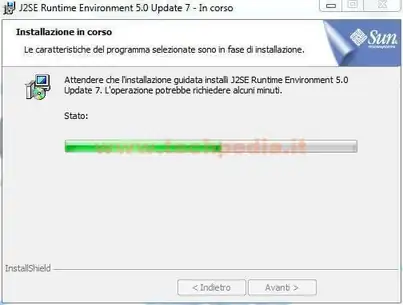
Finita l’installazione di JAVA clicca su Fine

Java Runtime 5u7 è già installato
Compare un messaggio di avviso, clicca OK

Il setup ci avvisa che La procedura guidata è stata interrotta….. , è normale amministrazione, clicca Fine

Conclusione installazione EasyNota Windows
Clicca Fine per terminare l'installazione di EasyNota
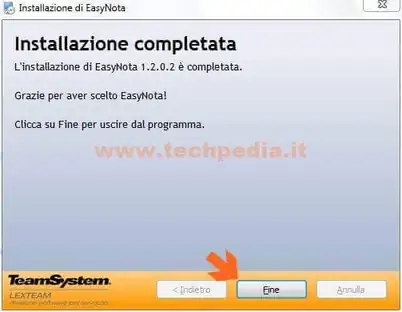
Per avviare EasyNota basta cliccare sull’icona creata sul desktop oppure cercare EasyNota nei programmi installati cliccando su menu Start di Windows
A questo punto non ti resta che iniziare a compilare le tue Note di Iscrizione a Ruolo, però ricorda che il primo passo è quello di inserire i dati dell’Avvocato, inoltre, per la presenza dei codici a barre, è consigliabile l’utilizzo di una stampante laser.
Spesso possono verificarsi dei problemi durante l'installazione o l'esecuzione di EasyNota, se dovessi riscontrare difficoltà ti invito a leggere il Tutorial dedicato Easynota - Problemi frequenti di installazione.
Potrebbe interessarti anche questo Tutorial SLPCT - Installare Redattore Atti Telematico
QR Code per aprire l'articolo su altri dispositivi
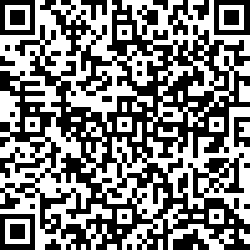
Autore: Pasquale Romano Linkedin


